
acest tutorial cu Photoshop cu ciocolată este foarte simplu, tot ce trebuie să facem este să creăm patru straturi de text,fiecare cu stilul său individual și, desigur, diferit. Puneți împreună aceste straturiva crea acest efect de text de ciocolată.

să începem cu un strat de text simplu numit Chocolate Layer 1. Scrieți textul” choco ” sau oricemesajul dorit și duplicați stratul de trei ori. Folosesc un fundal maro închis care va merge bine cu textul effct pe care urmează să îl creăm.
după cum vedeți în imaginea atașată,am folosit fontul gratuit Lobster, pe care îl puteți descărca, instala și utiliza în Photoshop. Dacă nu știți ho să faceți asta, puteți verifica fontul myInstall în tutorialul Photoshop.
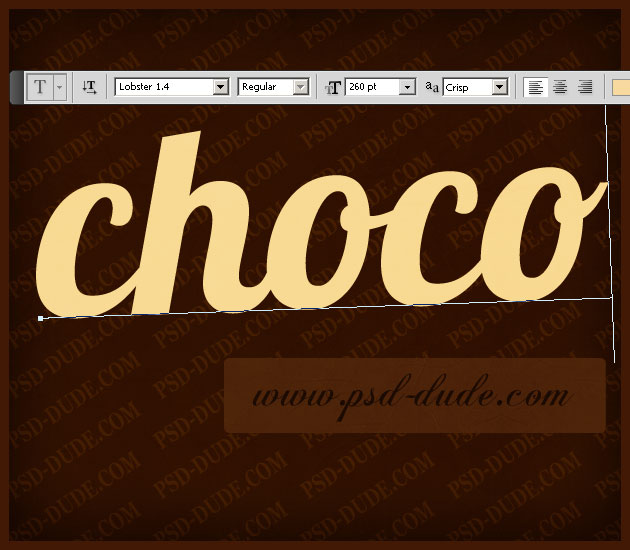
deschideți fereastra layer style și adăugați următoarele stiluri layer pentru Chocolate Layer 1: Drop Shadow,Inner Shadow, Outer Glow și Color Overlay.
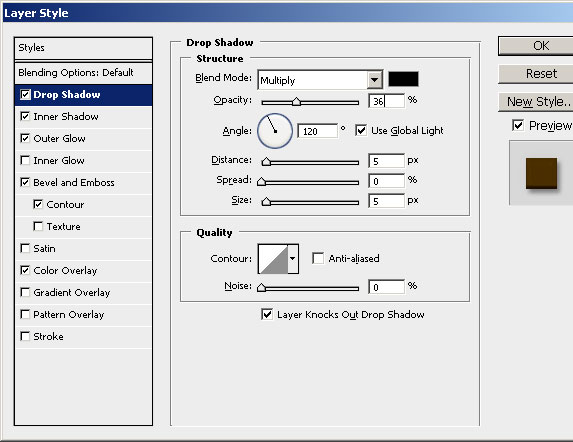
culoarea utilizată este #5a3b05.
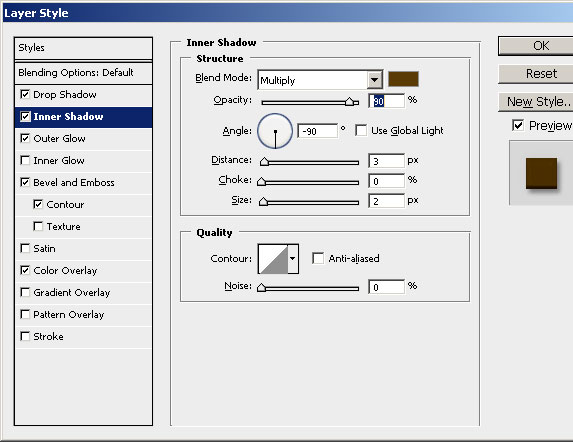
culoarea utilizată este #353535.
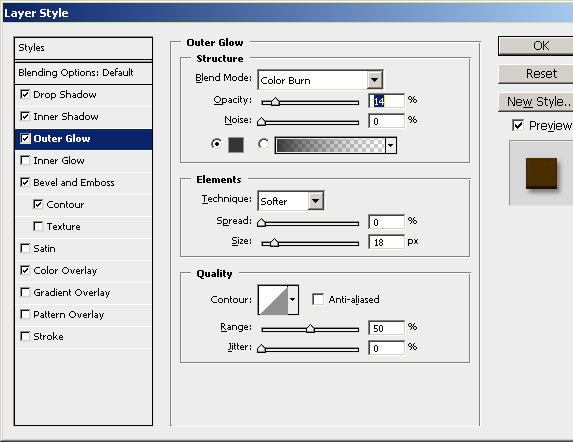
culoarea utilizată este #4d2f00.
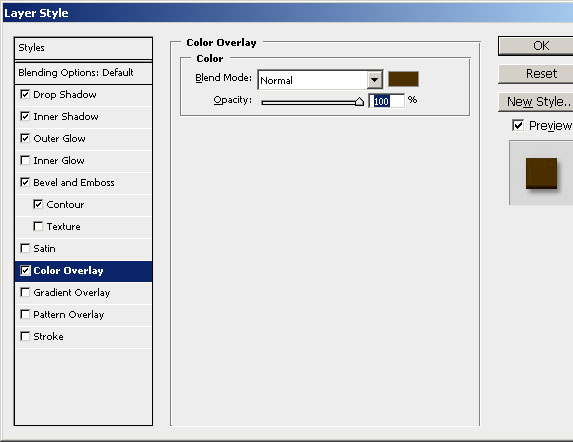
textul nostru de ciocolată ar trebui să arate acum așa, cu o culoare maro închis, #4c3000.

deschideți fereastra layer style și adăugați următoarele stiluri layer pentru Chocolate Layer 2: Inner Shadow,Inner Glow și conice și Emboss.
culoarea utilizată este #ffba00.
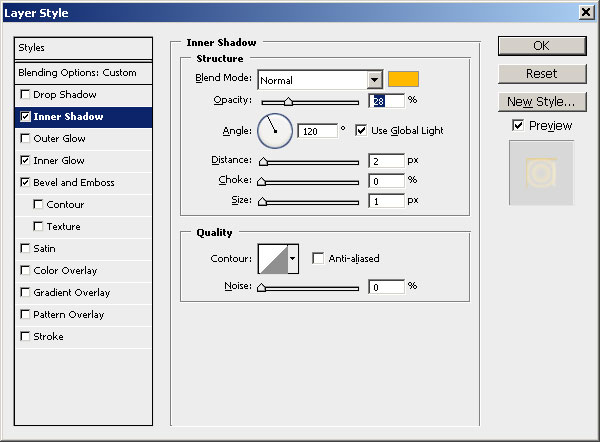
culoarea utilizată este # fcbb1f.
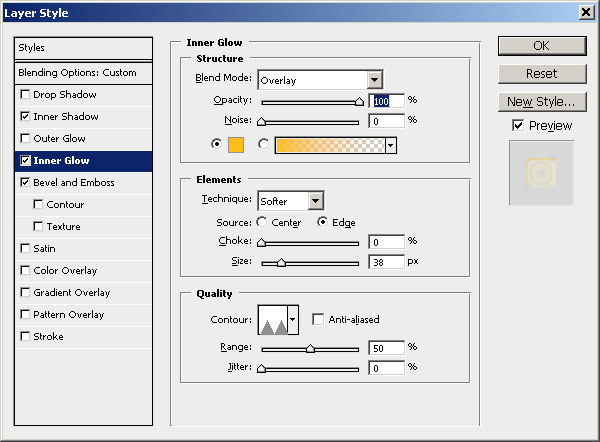
culorile utilizate sunt #9a6b01 și negru.
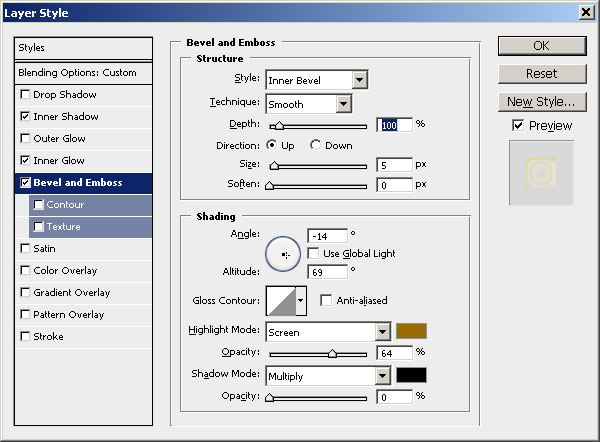
după adăugarea stilurilor de straturi, textul nostru de ciocolată ar trebui să arate acum așa.

deschideți fereastra layer style și adăugați teșitură și Relief pentru stratul de ciocolată 3. Culorile folosite sunt #f89e00 și negru.
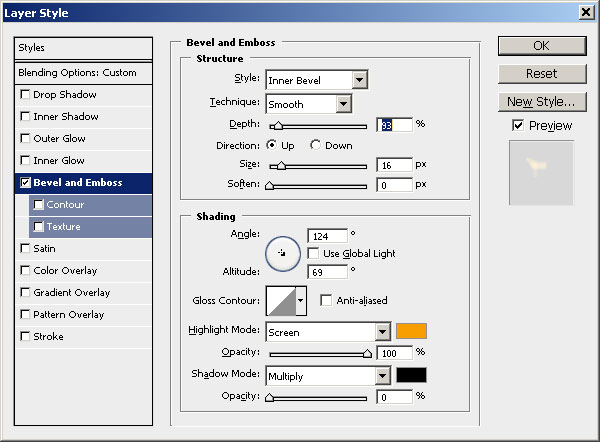
după adăugarea stilurilor de straturi, textul nostru de ciocolată ar trebui să arate acum așa.

deschideți fereastra layer style și adăugați Bevel și Emboss și Gradient Overlay pentru stratul de ciocolată 4. Culorile utilizate sunt #fb8200 și negru.
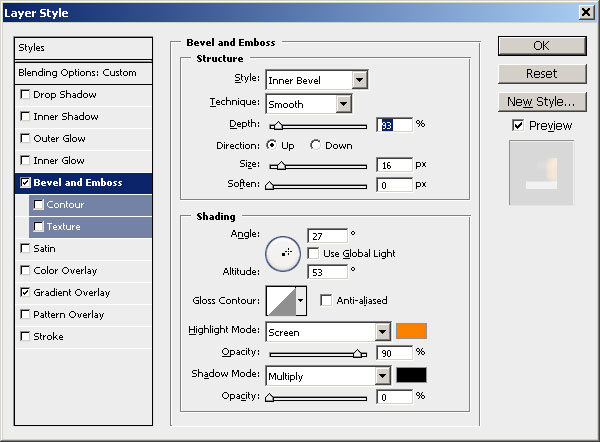
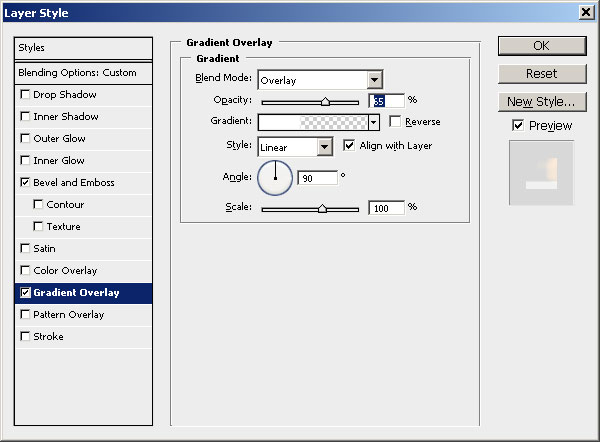
după adăugarea de stiluri de straturi, textul nostru de ciocolată ar trebui să arate acum așa.

dacă doriți să modificați tonurile de culoare ciocolată, adăugați o suprapunere de culoare, înmulțirea modului de amestecare, culoarea #915948 și opacitatea în jur de 70% .
dacă doriți să obțineți un efect de text de ciocolată realist mai interesant, puteți înfășura textul cu folie de aluminiu. Copiați această textură folie de aluminiu în fișierul PSD. Utilizați instrumentul Lasso poligonal pentru a face o selecție aproximativă în jurul textului. Apăsați SHIFT + CTRL + I pentru a inversa selecția și a șterge din folia de aluminiu. Adăugați un stil de strat de umbră la stratul de folie de aluminiu și acesta este rezultatul.

acest efect de ciocolată poate fi aplicat nu numai straturilor de text, ci și oricărei forme. Sper cu adevărat că v-ați bucurat să citiți acest tut și poate doriți să ckech din tutorialul nostru anteriordespre realizarea efectului de ciocolată în Photoshop.
ciocolata Mockup
Design personalizat bomboane de ciocolată & cadouri personalizate de ciocolată, care va wow clientii dumneavoastra. Batoanele de ciocolată personalizate pentru zilele de naștere sunt o modalitate excelentă de a-ți impresiona prietenii.

